Настройка второго подключения Quik
Для создания второго подключения Quik к ATAS, нужно использовать второй Quik (скачать и установить новый Quik в другую папку, если два Quik будут работать на одном компьютере)
Далее исполните следующие шаги:
1) Скопируйте файл OFT.lua в папке, где установлена программа ATAS , и сохранить его под другим именем, например OFT1.lua (оба файла должны находится в одной папке ATASа).
* путь к файлу по умолчанию: C:\Program Files (x86)\ATAS Platform/OFT.Lua
2) Второй скопированный файл (в нашем примере OFT1.lua) откройте в текстовом редакторе.3) Найдите в нем параметры port и log_name и измените их как хотите (в нашем примере port = 30998, log_name = "Lua1"), сохраните файл.
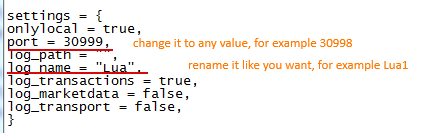
4) Добавьте новое подключение Quik к ATAS, как описано выше.
5) В окне подключения Quik connection в платформе ATAS в поле Host измените порт на тот, который вы изменили для параметра port (в нашем примере port = 30998) в дублированном файле (в нашем примере файл OFT1.lua).
.
6) В строке Path/Путь укажите путь к файлу запуска второй программы Quik (найдите папку, где сохранили второй Quik).
7) Во втором Quik добавьте дублированный файл скрипта Lua (в нашем примере файл OFT1.lua), как описано в начале инструкции и запустите его.
8) Подключитесь к созданному подключению в ATAS, нажав на кнопку Connect/Подключить..
*После настройки подключения, оно появится отдельной строчкой в списке подключений:
Service d'assistance aux clients par UserEcho